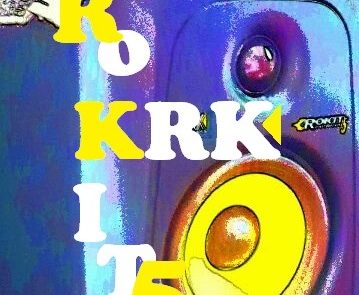ひとまずサンプラー上で(AKAI MPCの場合なら、AKAI MPC上で必要なシークエンスを作成し、ソング(Song)機能上でそれらをまとめて)トラックを作成し終えた。
ですが、その状態ではまだ1曲通しでのトラックはWAV(等の)音声ファイルとしては保存出来ていません。AKAI MPCや他サンプラー上で作成したトラックをCD-Rにコピーしたりインターネット上にアップロードするには、まずトラックをWAV等の音声ファイルとして保存しなければなりません。
AKAI MPCや他サンプラー上で作成したトラックをWAV(等の音声)ファイルとして保存する方法としては、主に以下の3通りが考えられます。
- DAWソフトウェアを使用してWAVファイルとして録音する
- MTR(マルチトラックレコーダー)を使用してWAVファイルとして録音する
- サンプラー本体内蔵メモリか外部メモリにWAVファイルとして録音する
この記事では、「1. DAWソフトを使用してWAVファイルとして録音する」方法について触れていきます。
作成したトラックのWAVファイル化に必要な機材
-フリー素材-960×640@HeretickMentality.webp)
AKAI MPCや他サンプラー上で作成したトラックをWAVファイルとして保存する為、最低限必要になってくる機材は以下のようになります。

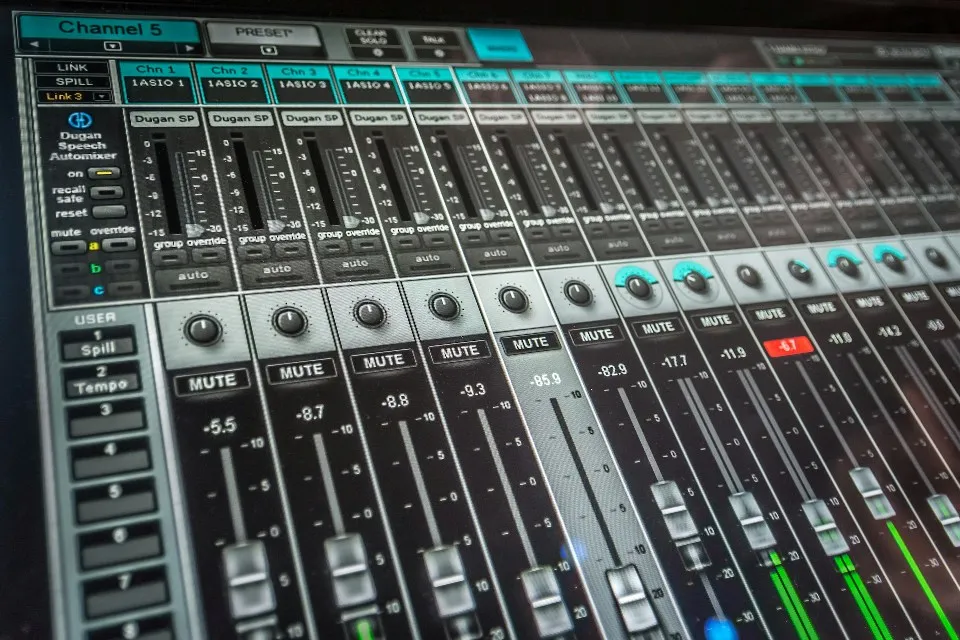
-フリー素材-アイキャッチ-960×640@HeretickMentality-730x410.webp)
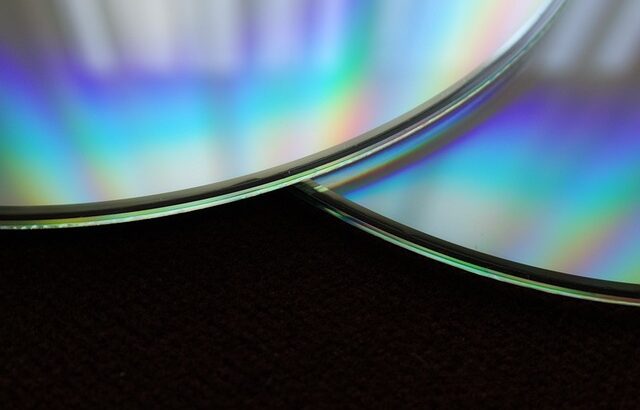
-960×640@HeretickMentality.com_-730x410.webp)
-960640@HeretickMentality.com_-730x410.webp)
-フリー素材@HeretickMentality-730x410.webp)